Оплата покупок с помощью подарочных сертификатов
Резервный способ оплаты, доступный в «Настройках» Apple ID, хотя и решает проблему с платежами и подписками, но не для всех россиян. Инструкция, как подсказывает статистика, не актуальна для владельцев SIM-карт Tele2 и многих региональных операторов, включая «Мотив» или NetByNet (а заодно и предложений от «Тинькофф»).
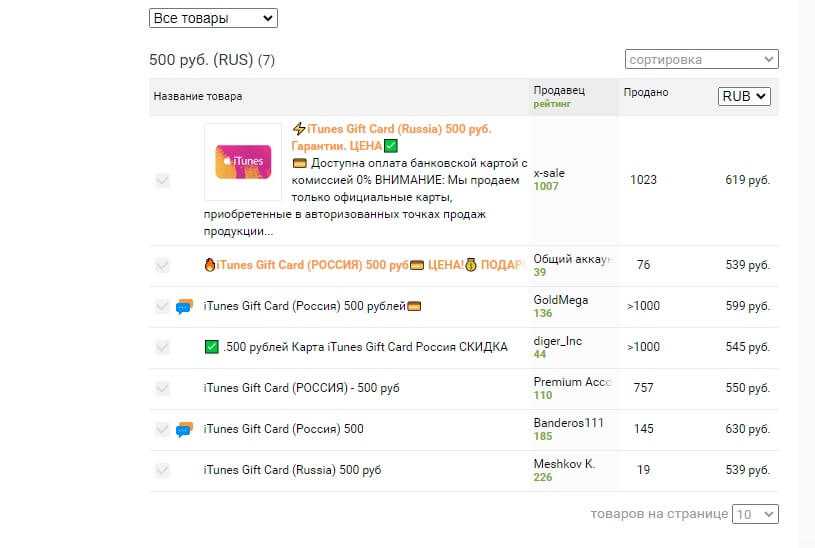
А потому от официальных способов время переходить к экспериментальным. Речь о подарочных картах, приобретаемых у ритейлеров (например, на сайте Plati.ru) или оформляемых на сайте QIWI. Второй вариант предпочтительнее – появится шанс и лично назначить требуемую сумму (не менее 200 рублей, не более 15 000), и не переплатить за комиссию.
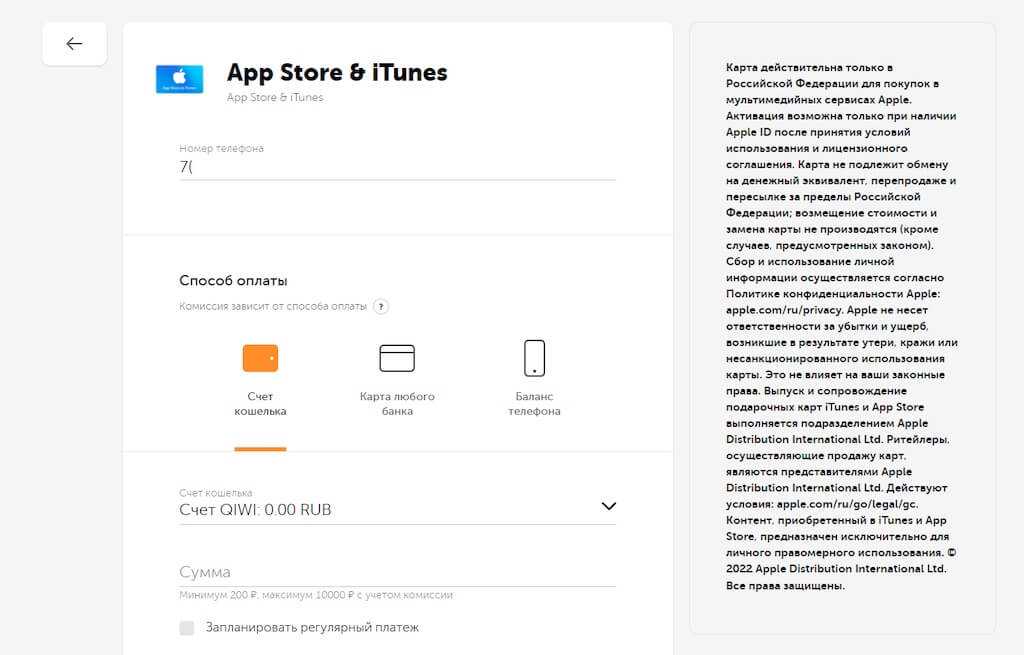
Но и QIWI потребует дополнительной подготовки – понадобится обязательная регистрация, а вместе и новый статус – «Основной». Тем, кто зарегистрировал аккаунт, предстоит внести информацию из паспорта, дату рождения, а заодно и ИНН, СНИЛС или номер полиса ОМС. Добавляются личные данные в разделе «Идентификация», а проверяются почти автоматически за 10-15 минут.

После оформления профиля и смены статуса достаточно подготовить новый платеж – ввести номер телефона (туда QIWI передаст код для погашения в Apple ID), сумму и выбрать способ проведения платежа. Карты, в том числе Visa, MasterCard и «Мир», принимаются в полной мере. Комиссия рассчитывается в индивидуальном порядке.
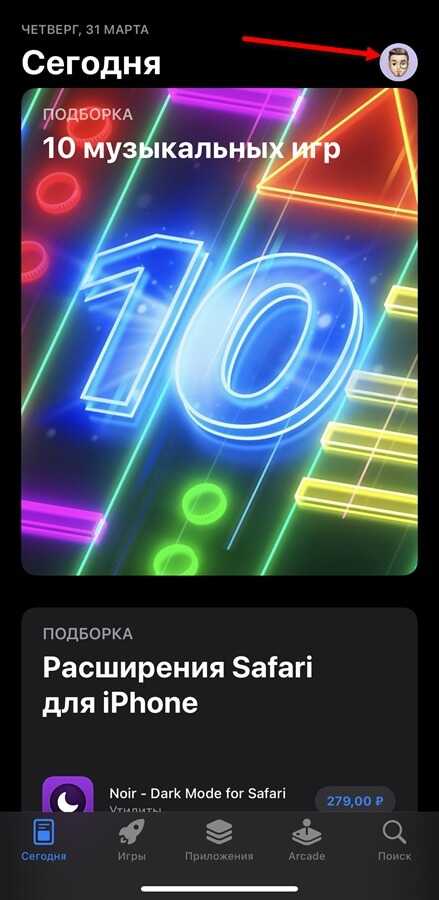
Полученный через SMS-код быстрее всего добавить к Apple ID через App Store. Достаточно открыть магазин и в правой верхней части интерфейса нажать на иконку личного профиля.
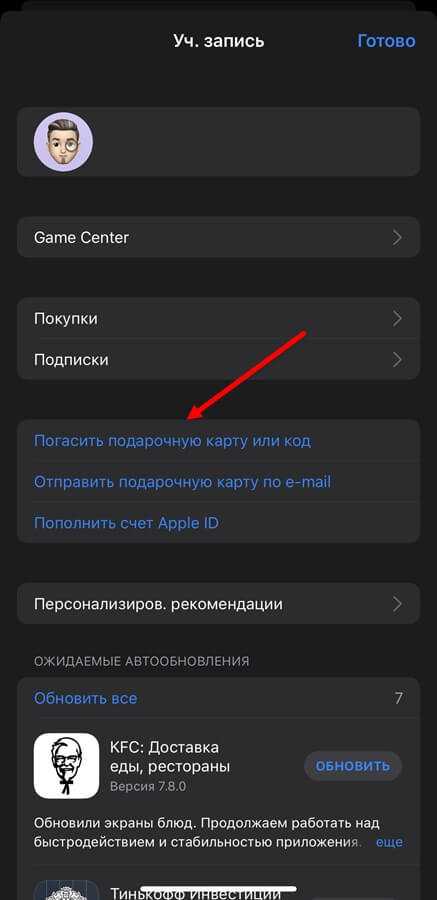
После перехода в «Настройки» достаточно выбрать пункт «Погасить подарочную карту или код» и в появившемся текстовом поле внести комбинацию, полученную в SMS после проведения транзакции на сайте Qiwi. Если код приобретался на сайте Plati.ru, то продавцы вместо кода часто выдают фотографию предоплаченной карты. Переписывать комбинацию вручную необязательно – Apple разрешает использовать камеру и отсканировать код, сэкономив время.

Активируются подарочные сертификаты и на ПК: либо на официальном сайте Apple, либо через iTunes – сразу после авторизации. Кнопка «Активировать код» появится после вызова контекстного меню «Учетная запись» из верхней части интерфейса знаменитого медиаплеера.
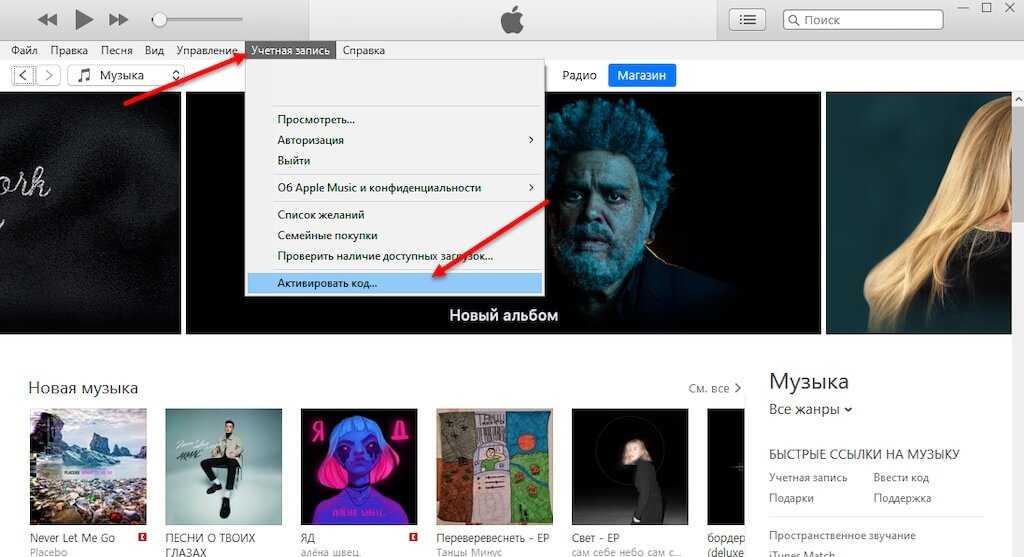
Вводить цифровые и текстовые комбинации предстоит в специальное поле, находящееся справа от кнопки «Активировать». Перед погашением новой подарочной карты разработчики настоятельно рекомендуют проверить для какого именно аккаунта Apple ID применяется код.
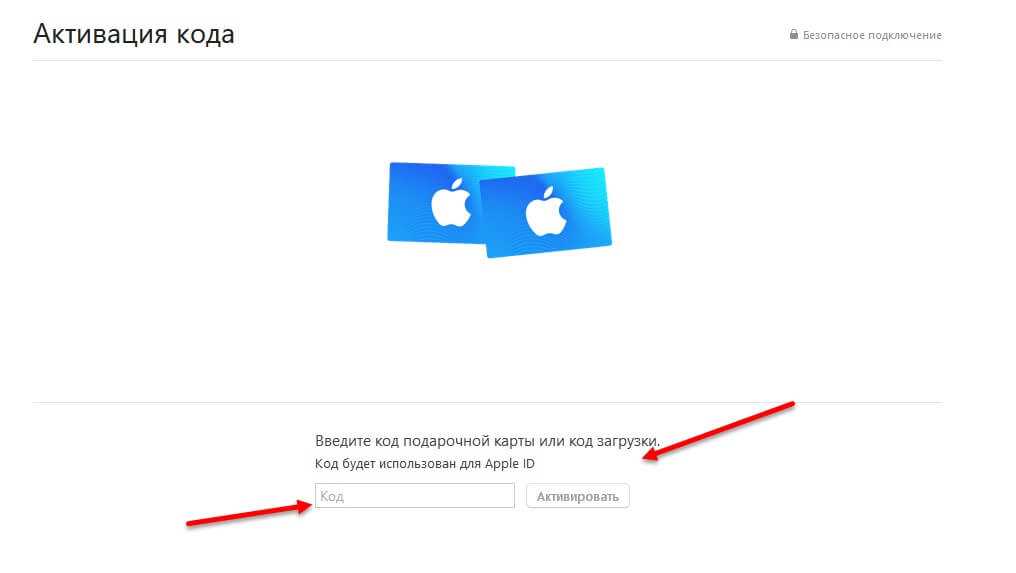
С помощью карты
Подарочной
Для этого нужно приобрести инструмент. Делается это на сторонних сервисах или с помощью электронной почты.
Выберите сумму и тип сертификата. Можно отдельно выбрать дату отправки карты, иначе она придёт сразу же.
Остаётся купить инструмент и ждать письма. Код состоит из 16 символов. Откройте App Store, нажмите “Ввести код” и вставьте его туда.
Картонной
Способ аналогичен предыдущему, только карта покупается физически в фирменном магазине. Главное – сохранить чек. Код указан именно там.
Долларовой
Долларовыми картами оплачиваются американские аккаунты. Инструмент используется так же, но приобрести его тяжелее.
Санкционные ограничения от Apple
Как известно, в связи с началом событий на Украине западными странам был введён ряд экономических санкций против России. 10 марта 2022 года платёжные системы «Visa» и «Mastercard» объявили о временном прекращении работы на российском рынке. 24 марта компания «Apple» отключила привязку карт платёжной системы «Мир» к «Apple Pay», лишив владельцев данных карт возможностью покупать (продлевать) подписки.
Владельцы яблочных смартфонов массово эмигрировали на оплату подписок с помощью кошельков «Qiwi», но 6 мая компания «Apple» прекратила принимать платежи и с данных кошельков.
У владельцев Айфонов остался единственный способ – оплата через мобильный телефон. Если первоначально принимались платежи от всех отечественных мобильных операторов, то к началу мая 2022 года перестали приниматься платежи от операторов «MegaFon», «Yota» и «Tele2». На дату написания данного материала (09.06.2022 года) с различными перебоями доступны платежи от операторов «Билайн» и «МТС».
Отсутствие оплаты подписок Эпл автоматически влечёт их отключение у тысяч российских пользователей. Компания «Apple» автоматически переводит пользователей на бесплатный тариф с 5 Гб хранилища в облачном сервисе «iCloud», функционал других платных подписок и сервисов и вовсе будет недоступен.
Соответственно, возникает необходимость найти альтернативные пути для осуществления платных подписок на «App Store». Давайте рассмотрим, как состоянием на июнь 2022 года можно оплатить популярные подписки от Эпл – музыку, приложения, облако, игры и другие.
Из личного кабинета онлайн-банка (на примере Сбера)
Простой вариант, как теперь оплатить iCloud на iPhone. Понадобится карта Сбербанка. Зайдите в учётную запись на сайте. Вам нужен раздел “Платежи”. Пункт “App Store and iTunes” находится в “Играх” (“Отдых и развлечения”). Потребуется номер смартфона для кода подтверждения. Минимальная сумма – 200 рублей.
Также стоит почитать:
Почему могли списаться деньги с карты Сбербанка?
Теперь официально – vpn перестал работать в России июнь 2022
Реальная стоимость рубля: причины расхождений
Доллар упал к рублю: причины ценообразования в 2022 году
Подписки Apple в России: как оплачивать в 2022 году
Почему рубль укрепляется, а цены растут
Когда доллар упадет до 30 рублей – что говорят аналитики
Как отписаться от платных услуг и подписок ООО МФК «Экофинанс»?
Как отключить подписку VeelGames.com
Где теперь покупать игры на 2022 год
Как добавить новый способ оплаты для apple id
При создании учетной записи человеку требуется добавить себе новый способ оплаты для Apple ID. Эта процедура является стандартной, и ее приходится проходить всем новым пользователям.
Инструкция:
- Сначала нужно позаботиться о том, чтобы был доступный способ оплаты. Как уже говорилось, лучше всего использовать банковскую карту, для России это оптимальный вариант.
- Человеку нужно будет при создании учетной записи указать реквизиты пластика, с которого хочется расплачиваться. В частности, интересует код безопасности, а также дата окончания срока действия. Естественно, номер карточки тоже необходимо вписать.
- Останется только сохранить изменения, после чего можно будет сразу же совершать покупку.
Если самостоятельно не удается добавить новый способ оплаты, тогда стоит обратиться в службу поддержки. Они подскажут, почему не получается привязывать карту, потому, как всегда, существует веская причина.
Как добавить карту для apple pay на iphone
Добавьте новую дебетовую или кредитную карту в приложение Wallet или добавьте ранее использованную карту на устройстве, связанном с вашим идентификатором Apple ID.
Добавление ранее использованной карты на iphone
- Откройте приложение Wallet и нажмите кнопку «Добавить» .
- Выберите «Ранее добавленные карты», чтобы увидеть карты, которые в прошлом были добавлены в приложение Wallet.
- Выберите одну или несколько карт, которые хотите добавить, и нажмите «Продолжить».
- Добавьте карту, следуя указаниям на экране.
- При необходимости подтвердите свои данные в банке или у эмитента вашей карты. Прежде чем разрешить использование карты в Apple Pay, они могут попросить вас предоставить дополнительные сведения или скачать приложение.
- Если у вас есть связанное устройство Apple Watch, вы также можете добавить карту на часы.
Если вы не можете добавить карту в приложение Wallet, обратитесь к этой статье.
После добавления карты вы сможете начать пользоваться Apple Pay.
Чтобы удалить карту с экрана «Ранее добавленные карты», нажмите «Изменить» > кнопку «Удалить» > «Удалить». Затем выберите «Удалить карточку», чтобы подтвердить удаление и удалить карту со всех ваших устройств.
Что можно купить с помощью подарочной карты iTunes?
После оплаты вы можете потратить свой кредит iTunes на следующие услуги:
- Приложения и игры из App Store и Mac App Store, включая подписки Яблочная аркада.
- Музыка, телешоу и фильмы из iTunes или приложения Apple TV.
- Книги из Apple Books.
- Подписки, которые обычно взимаются с вашей учетной записи iTunes, например Apple TV + или Apple News +.
- Увеличение дискового пространства ICloud.
Вы не можете использовать свой баланс для покупки подарков для кого-либо или покупки дополнительных подарочных карт. Вы также не можете поделиться кредитом с членами семьи, даже если вы используетеСемейный доступ».
Что делать с долгом
После того как мы узнали, где находятся подписки на айфоне, нужно решать, что делать с накопившимся долгом. Здесь существует два варианта.
Первый
Оплатить долг. Может быть там всего 70 рублей, которые вам не жалко. Зато без лишней суматохи вы сможете скачивать другие приложения.
Второй
Если вы ни разу не пользовались приложением, за которое просят денег, и купили его случайно (а долг большой) или пользовались бесплатным периодом и забыли отменить подписку, то можно обратиться в Техническую поддержку Apple.
Позвонить
Телефоны поддержки Apple (звонки принимаются с 9:00 – 21:00 по Москве):
- 8-495-580-95-57 (Московский номер).
- 8-800-555-67-34 (Бесплатный номер по России).
- 8-800-333-51-73 (Служба поддержки покупателей Apple Store).
Написать
Также можно написать в ТП Apple вот по этому адресу.
Лайфхак: напишите много раз им слово Help! Help! HEEEEEEELP! (Помогите).
Да, деньги действительно возвращают! И крупные суммы (в несколько тысяч) тоже. Так что это реально. Не расстраивайтесь. Вам всё вернут.
Приложение
К сожалению, это приложение нельзя будет скачать, если у вас есть долг в AppStore. Но если оно было скачано заранее, то можно воспользоваться приложением Поддержка Apple. В нём всё интуитивно понятно и всего за пару тапов можно связаться со специалистами и рассказать о своей проблеме.
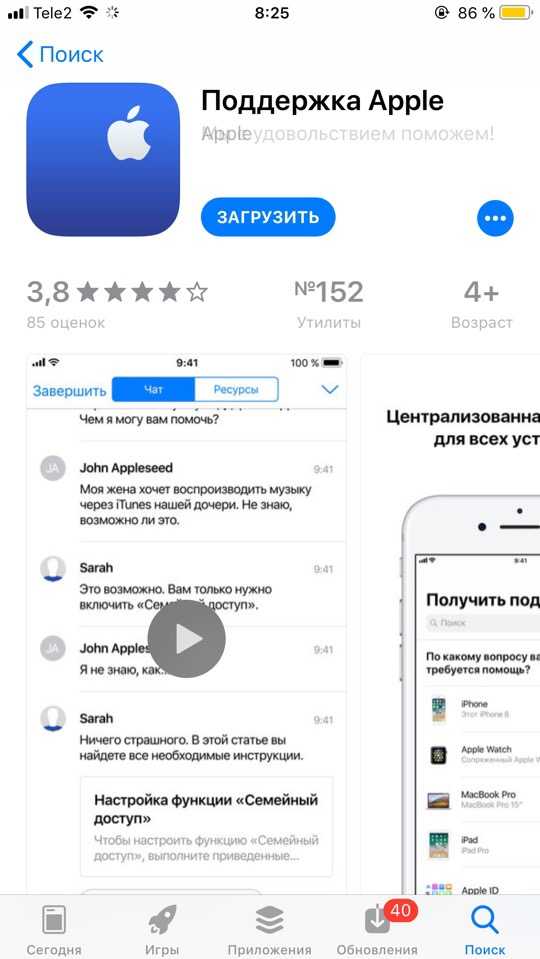
Теперь вы знаете, где в айфоне посмотреть подписки (платные и бесплатные). Будьте аккуратны, и пускай волшебная рука вовремя предупреждает вас, что надо отключать подписки, пока не прошел пробный период тестирования приложения.
Спасибо за ваше потраченное время
Как использовать подарочные карты Gift Card
На первый взгляд такая карта может оказаться совершенно бесполезной. И, в какой-то мере, для человека, не владеющим техникой Apple так оно и есть. Зато для обладателей таких гаджетов следует заранее объяснить, как именно использовать Gift Card, ведь будет обидно владеть такой картой, но не знать, как именно ее следует использовать.
Для начала, следует выделить, что карты iTunes и App Store по сути своей совершенно одинаковы. Отличаются они оформлением, способом поступления денег, и конечно же, суммой «на счету». Но это не мешает использовать их одновременно для покупки музыки и приложений. Многие продавцы почему-то говорят, что они отличаются и имеют строго ограниченный спектр услуг, но, повторюсь – по своему функционалу они никак не отличаются. Также хочется заметить, что карты, продаваемые на территории России, используют только «рубль» как валюту. Соответственно, для каждой страны используется только национальная валюта.

При покупке таких карт их сумма должна соответствовать количеству денег, которые имеются на карте. Если вы приобрели их в официальных магазинах Apple, то дополнительной доплаты не будет, однако, некоторые продавцы или не официальные магазины делают небольшую накрутку в цене, для того, чтобы дополнительно заработать.
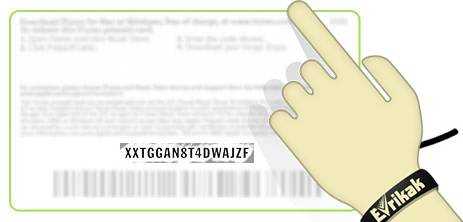
Воспользовавшись подарочной картой, вы сможете приобрести следующий вид товаров:
- Игры и программы в магазине App Store;
- Музыка, фильмы, и целые альбомы в iTunes Store;
- Любой сборник рассказов или книгу в iBookstore;
- Провести любую внутриигровую покупку, по покупке уникального игрового (или же для приложения) контента;
- Активация премиум-контента для игр и приложений.
Все это можно приобрести с помощью подарочной карты на ту сумму, номинал, который был указан на самой карте. Хочется заметить, что одна Gift Card привязывается к одному аккаунту, а значить «поделить» ее не получится.
В активации Gift Card нет нечего сложного, но все же, для человека, не знакомого с подобными способами, могут возникнуть небольшие проблемы. Но если последовательно следовать каждому из этапов пополнения, то все обязательно получится.
Активировать можно двумя способами – с помощью телефона и с помощью компьютера.
Вариант 1: Оплата в App Store
Вопрос покупки приложений, игр, а также оформления подписки на них и различные сервисы в среде iOS весьма актуален, а потому сначала рассмотрим, как изменить способ оплаты, используемый для этих целей.
Способ 1: App Store
Один из двух возможных вариантов решения нашей сегодняшней задачи в отношении фирменного магазина приложений от Apple выполняется через доступные в нем настройки профиля.
- Откройте App Store и, находясь во вкладке «Сегодня», тапните по изображению своего профиля, а затем еще раз по нему, но уже в открывшемся разделе «Учетная запись». Подтвердите переход посредством Touch ID или Face ID.
- Далее коснитесь пункта «Управление способами оплаты». Если дополнительный, на который требуется заменить основной, еще не привязан к Apple ID, откройте раздел «Добавить способ оплаты» и переходите к следующему шагу.
Если же к учетной записи уже привязано более одной карты (счета) и требуется просто сменить одну на другую (основную на дополнительную), тапните по расположенной в правом верхнем углу надписи «Изменить», затем, используя расположенные справа горизонтальные полосы, измените порядок карт (счетов) и нажмите «Готово».
- Оказавшись на странице добавления нового способа, выберите один из трех доступных вариантов:
- Найдено в Wallet;
- Кредитная или дебетовая карта;
- Мобильный телефон.
В примере далее будет рассмотрен именно второй, так как первый заключается исключительно в нажатии на уже привязанную к Apple ID, но не добавленную в App Store карту, а третий – в указании номера мобильного и его подтверждении путем ввода кода из СМС.
-
Введите данные карты – ее номер, срок действия, секретный код, проверьте правильность указанных вами ранее (при регистрации учетной записи) фамилии и имени или, если потребуется, укажите их. Заполните обязательные поля блока «Адрес для выставления счета», после чего нажмите «Готово».
- Дождитесь завершения операции и ознакомьтесь с ее результатом. Дополнительно новый способ оплаты можно добавить в приложение Wallet, что позволит использовать его с Apple Pay. Но подробно об этом мы расскажем в следующей части статьи.
Это был основной, но не единственный метод изменений способа оплаты в App Store.
Способ 2: «Настройки»
Существует возможность изменения способа оплаты в фирменном магазине приложений без необходимости его запуска. Действия, аналогичные рассмотренным выше, можно проделать и в настройках iOS.
- Откройте «Настройки» iPhone и перейдите к первому из доступных разделов – управление Apple ID.
- Далее откройте подраздел «Оплата и доставка». Если потребуется, подтвердите переход к нему с помощью Touch ID или Face ID.
- Дальнейшие действия ничем не отличаются от таковых в предыдущем способе:
- Если к учетной записи уже привязано более одной карты или счета и требуется просто изменить их порядок (приоритет), сделайте это, как показано на изображении ниже.
- Если же задача заключается именно в добавлении нового способа оплаты, повторите шаги №3-5 из предыдущей части статьи.
Добавление нового и/или изменение существующего способа оплаты в App Store – процедура довольно простая. Единственный, но все же крайне важный нюанс, заключается в том, что банковская карта и/или используемый в качестве счета номер мобильного должны соответствовать стране, на которую зарегистрирован Apple ID.
Как покупать приложения на iPhone без банковской карты
Не хочу привязывать свою банковскую карту к Apple ID, чтобы избежать непредвиденных трат. Какие еще существуют способы для оплаты покупок?
Учетную запись Apple ID можно запросто создать вовсе без привязки банковской карты. Для этого необходимо следовать нашей инструкции.
Для того, чтобы в дальнейшем осуществлять покупки с данной учетной записи в App Store или iTunes, можно пополнять счет без банковской карты.
Как пополнить счет Apple ID:
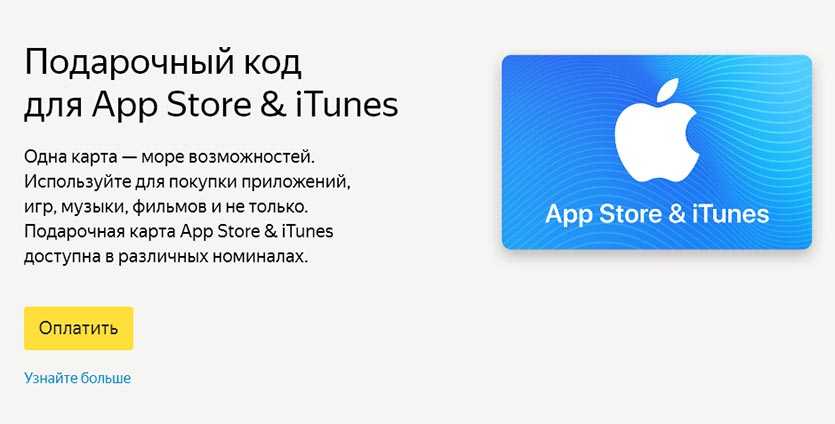
1. Регистрируем Яндекс кошелек.
2. Пополняем его любым доступным способом.
3. Приобретаем код пополнения App Store на любую сумму от 500 до 15 000 рублей.
4. На iPhone или Mac переходим в App Store – Учетная запись – Погасить подарочную карту или код.
5. Вводим полученный код и получаем деньги на счету Apple ID для покупок.
Это самый простой и быстрый способ. Приобрести коды пополнения iTunes и App Store можно на любом из многочисленных сайтов-обменников. Там не потребуется создавать учетную запись и пополнять счет, оплатить можно картой или электронными деньгами.
Либо используйте вот этот способ — оплату покупок со счёта мобильного телефона. Работает только у одного оператора.
Как отправить подарочную карту из App Store для iPhone и iPad
Если вы не хотите отправлять конкретное приложение, вы можете отправить старые добрые деньги. Ну, в любом случае версия подарочной карты iTunes старых добрых денег! Это позволяет покупателю выбрать свой подарок!
- Запустить Магазин приложений с главного экрана.
- Кран Послать подарок. Это все в нижней части меню.
- Введите Адрес электронной почты человека, которому вы отправляете подарок. Вы также можете ввести сообщение, если хотите.
-
Коснитесь количество или введите свой, нажав Другой.
- Кран Сегодня отправить подарок сегодня или выбрать другую дату.
- Проведите вверх и вниз по выбор даты чтобы выбрать дату.
-
Кран Следующий в правом верхнем углу экрана.
- Проведите пальцем по экрану, чтобы выбрать тема.
- Кран Следующий в правом верхнем углу.
-
Кран Купить в правом верхнем углу после подтверждения информации о покупке.
Человек получит ссылку на скачивание в своем электронном письме, которое он сможет использовать для получения подаренных денег.
Как отправить подарочную карту в App Store в iOS 11
- Запустить Магазин приложений с главного экрана.
- Проведите пальцем вверх, чтобы прокрутить до конца, и коснитесь Послать подарок.
- Введите Адрес электронной почты человека, которому вы отправляете подарок. Вы также можете ввести сообщение, если хотите.
-
Коснитесь количество или введите свой, нажав Другой.
- Кран Сегодня отправить подарок сегодня или выбрать другую дату.
- Проведите вверх и прокрутите вниз выбор даты чтобы выбрать дату.
-
Кран Следующий в правом верхнем углу экрана.
- Проведите пальцем по экрану, чтобы выбрать тема.
- Кран Следующий в правом верхнем углу.
-
Кран Купить в правом верхнем углу после подтверждения информации о покупке.
Человек получит ссылку на скачивание в своем электронном письме, которое он сможет использовать для получения подаренных денег.
Где в айфоне изменить способ оплаты
Новые пользователи не знают, где на телефоне можно поменять вариант платежа. Хоть в этом и нет ничего сложного, но для первого раза полезно узнать, где именно есть доступ к нужным настройкам.
Важно! Если человек проходит процедуру с телефона, тогда ему придется перейти в раздел iTunes Store и App Store. Он находится в настройках телефона, не заметить него невозможно
Некоторые люди пользуются компьютером от компании Apple, и им нужно в другом месте искать способы оплаты. Потребуется зайти в программу iTunes, и уже в ней авторизоваться. Там можно будет увидеть свою учетную запись, и после нажатья на кнопку «Посмотреть», можно будет внести изменения.
Как погасить подарочные карты iTunes
Чтобы погасить подарочную карту iTunes на iPhone или iPad:
- Запустите App Store.
- Внизу экрана коснитесь «Сегодня».
- Вверху экрана нажмите кнопку Войти. или твое фото.
- Нажмите на «Получите подарочную карту или код. Если вы не видите вариант «Получите подарочную карту или код‘, войти в систему с Идентификатор Apple ваш. Узнай, что делать, если Забыли Apple ID.
- Нажмите на «Использовать камеруи следуйте инструкциям на экране. Если у вас старая карта или вы находитесь в определенных странах или регионах, возможно, вы не сможете погасить карту с помощью камеры. Нажмите на «Вы также можете ввести код вручнуюЗатем следуйте инструкциям на экране.
- Если у вас есть подарочная карта App Store и iTunes, введите 16-значный код, который начинается с X, расположенный на обратной стороне карты.
- Если у вас есть промокод или код содержимого, введите код на обратной стороне карты.
Нажмите на «Это было завершено».
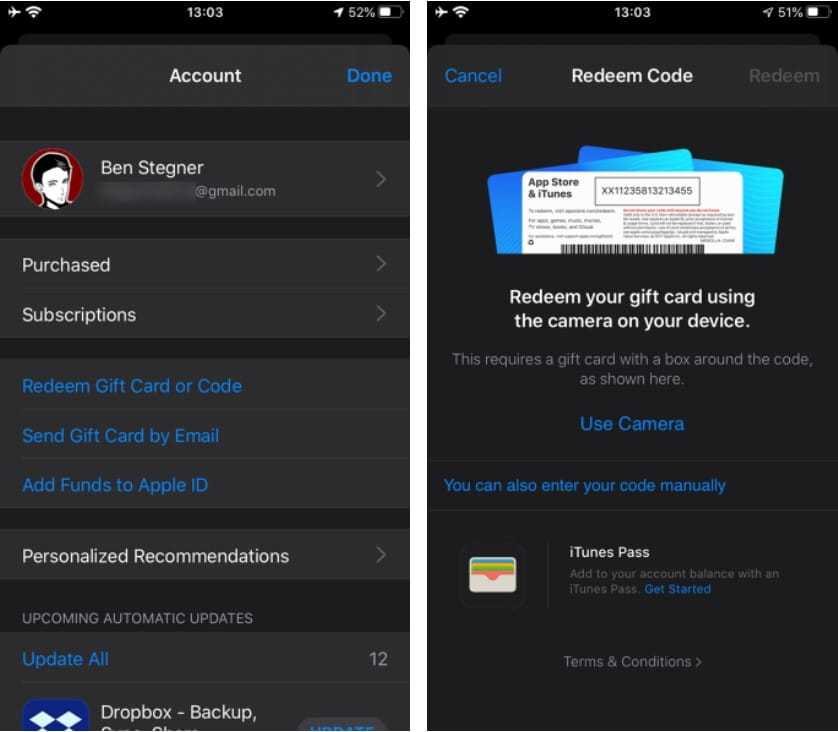
Чтобы погасить подарочную карту iTunes на macOS Catalina и более поздние версии:
- включать Mac App Store и нажмите на свое имя или кнопку входа в систему на левой боковой панели.
- выберите Коллекция подарочных карт верхний левый.
- При необходимости войдите в систему, используя свой Apple ID и пароль.
- Нажмите на «Использовать камеруи следуйте инструкциям на экране. Если у вас старая карта или вы находитесь в определенных странах или регионах, возможно, вы не сможете погасить карту с помощью камеры. Нажмите на «Вы также можете ввести код вручнуюЗатем следуйте инструкциям на экране.
- Если у вас есть подарочная карта App Store и iTunes, введите 16-значный код, который начинается с X, расположенный на обратной стороне карты.
- Если у вас есть промокод или код содержимого, введите код на обратной стороне карты.
Чтобы погасить подарочную карту iTunes на устройстве Mac или Windows с помощью iTunes:
- Запустите iTunes.
- Вверху экрана выберите Аккаунт -> Собрать.
- При необходимости войдите в систему, используя свой Apple ID и пароль.
- Введите код подарочной карты, чтобы активировать ее.
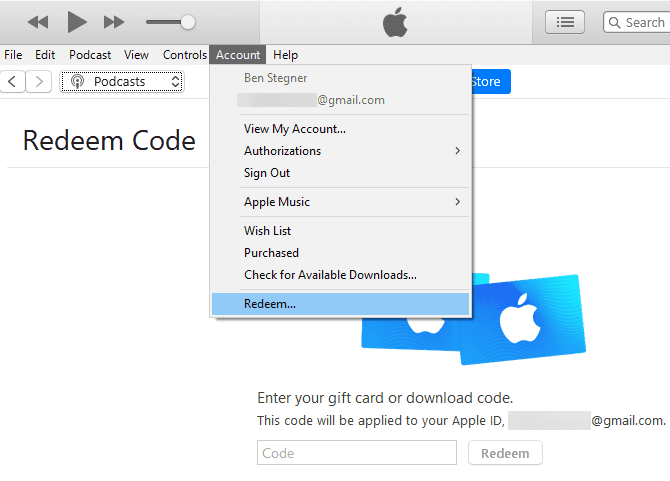
На что можно потратить деньги со счета iTunes
Анзор У меня на счету в iTunes более 3 000 рублей. Куда их можно потратить кроме игр в App Store и фильмов?
Скопившиеся на счету в iTunes деньги – частая проблема для тех, кому знакомые дарят карточки пополнения счета для магазина Apple. До появления стримингового сервиса Apple Music за эти деньги было выгодно приобретать треки и альбомы любимых исполнителей.
На что сейчас можно потратить эти средства:
1. Приобрести подписку на Apple Music на целый год. С недавнего времени можно сразу оплатить подписку на сервис на 12 месяцев, получив при этом два месяца в подарок.
Так получится прокачать свой iPhone на целый год за 1 690 рублей.
2. Можно использовать средства на внутриигровые покупки. Если найдете понравившуюся игру, можете таким способом отблагодарить разработчиков.
3. Есть теоретический шанс, что специалисты службы поддержки смогут помочь вывести средства на закрепленную банковскую карту. 100-процентной гарантии нет, нужно обращаться в поддержку, требовать соединение со старшим менеджером и настойчиво аргументировать необходимость вывода средств.
Что нельзя купить за средства на счету iTunes:
1. К сожалению, с этого счета нельзя приобретать приложения на подарок друзьям или знакомым. При этом деньги будут списываться с закрепленной банковской карты.
2. Делать покупки для других устройств, находящихся в семейном доступе, тоже не получится. В этом случае система снова попытается списать средства со счета закрепленной карты.
Добавление карты для apple pay на apple watch
- На устройстве Apple Watch откройте приложение Wallet.
- Прокрутите экран вниз и нажмите «Добавить карту».
- Выберите «Дебетовая или кредитная карта», чтобы добавить новую карту, или «Предыдущая карточка», чтобы выбрать карту, которая была добавлена в приложение Wallet ранее.
- Нажмите «Продолжить».
- Введите данные карты и добавьте ее, следуя указаниям на экране.
- При необходимости подтвердите свои данные в банке или у эмитента вашей карты, используя приложение Apple Watch на связанном iPhone. Прежде чем разрешить использование карты в Apple Pay, они могут попросить вас предоставить дополнительные сведения или скачать приложение.
На устройствах Apple Watch, использующих Семейную настройку, непосредственное добавление карт может быть недоступно.
Вариант 2: Оплата через Apple Pay
Apple Pay, как известно, позволяет использовать iPhone вместо банковской карты для оплаты на терминалах. В случае необходимости можно привязать к сервису новую карту и заменить ею старую либо же, если таковых к учетной записи уже привязано более одной, быстро переключаться между ними, но обо всем по порядку.
Способ 1: Приложение Wallet
Работа функции Apple Pay обеспечивается интегрированным в iPhone модулем NFC и приложением Wallet. Проще всего изменить способ оплаты с помощью последнего.
- Откройте приложение Wallet и нажмите по расположенной в его правом верхнем углу круглой кнопке с плюсиком.
- В появившемся на экране окне тапните по кнопке «Продолжить».
- Если к вашему Apple ID уже привязана карта (отличная от той, что сейчас используется для оплаты через Apple Pay), на следующем экране можно будет выбрать ее. Для этого достаточно ввести код безопасности (CVC), а затем нажать по ставшей активной кнопке «Далее», расположенной в правом верхнем углу.
Если же задача заключается в том, чтобы «Добавить другую карту», коснитесь соответствующей надписи. Далее можно пойти по одному из двух путей:
- Поместить карту в рамку, которая появится в интерфейсе открывшегося приложения «Камера», дождаться, пока указанные на ней данные будут распознаны, ознакомиться с ними и подтвердить. Дополнительно потребуется вручную ввести код безопасности и, если карта не именная, фамилию и имя владельца.
-
«Ввести данные карты вручную». В таком случае потребуется самостоятельно указать ее номер и тапнуть «Далее», затем ввести срок действия и защитный код, после чего снова перейти «Далее»,
принять «Условия и положения», выбрать способ проверки (СМС на номер или звонок), после чего снова нажать «Далее» и подтвердить процедуру, указав полученный в сообщении или продиктованный при звонке код.
В последний раз тапнув «Далее» и подождав еще несколько секунд, вы увидите, что карта добавлена в Wallet и активирована, следовательно, может быть использована для оплаты посредством Apple Pay.
Последнее, что следует сделать, нажать по появившейся на экране кнопке «Использовать по умолчанию», что и назначит новую карту основным способом оплаты.
Способ 2: Настройки приложения Wallet
Большинство приложений, предустановленных в iOS, не имеют собственных настроек, точнее, они выведены в одноименный раздел операционной системы. Именно из него и можно добавить, а затем и изменить способ оплаты, используемый в Apple Pay.
Переключение между способами оплаты
Если в приложении Wallet и, следовательно, Apple Pay, у вас привязано более одной банковской карты и время от времени требуется между ними переключаться, действовать, в зависимости от ситуации, нужно следующим образом:
В приложении Wallet
Если вы хотите изменить карту, которая будет использоваться в качестве основного способа оплаты, запустите приложение, коснитесь пальцем «выглядывающей» снизу карты, и не отпуская, потяните ее вверх до появления всех карт. Нажмите на ту, которую хотите сделать основной, и поместите ее «на передний план». Согласитесь с тем, что она будет использоваться по умолчанию, тапнув «ОК» во всплывающем окне.
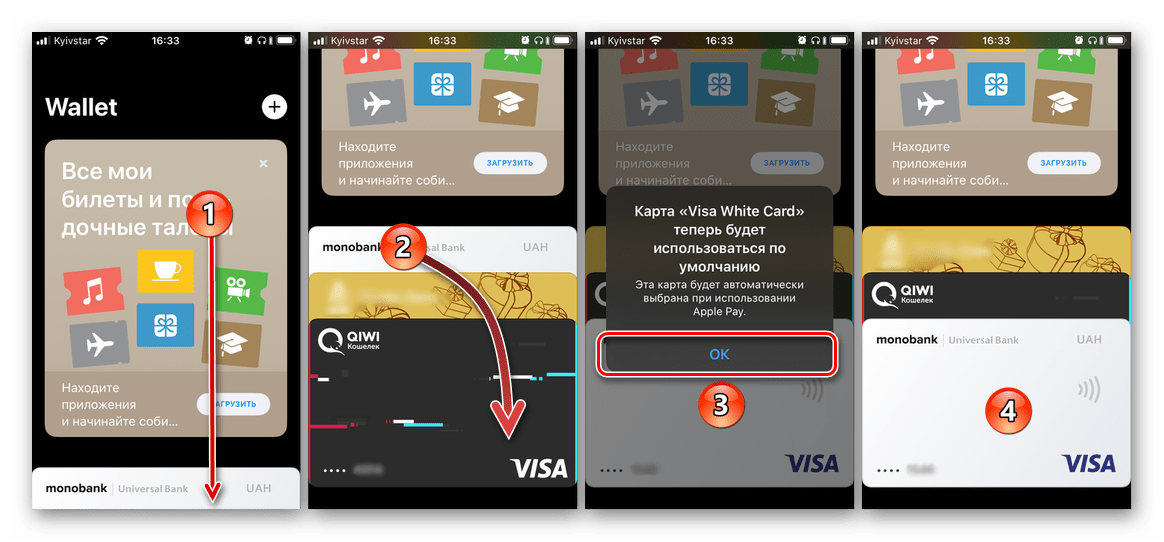
При оплате через Apple Pay
Если же изменить карту требуется перед непосредственной оплатой, действовать нужно несколько иначе. Вызовите Apple Pay с заблокированного экрана смартфона (двойное нажатие кнопки «Домой» на старых моделях iPhone или двойное нажатие кнопки блокировки на новых), нажмите на расположенную внизу карту, а затем в их развернувшемся перечне выберите ту, которую хотите использовать для оплаты.
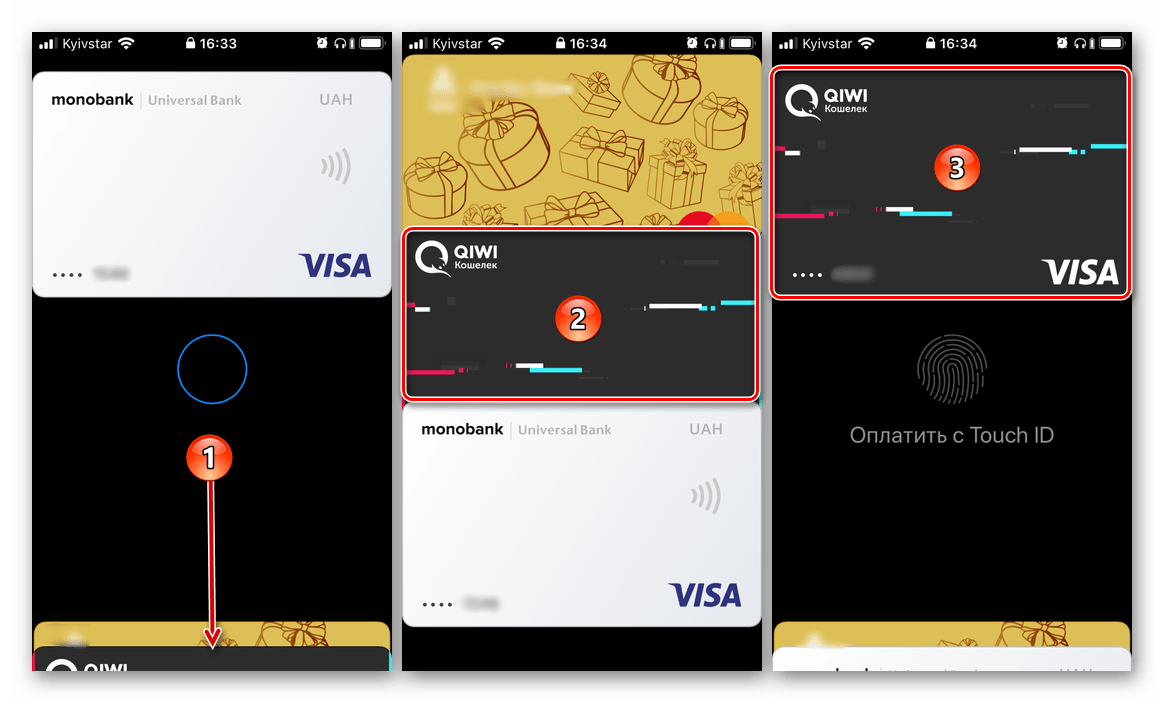
Теперь вы знаете, как на iPhone поменять способ оплаты в App Store и приложении Wallet, используемом для Apple Pay. Обычно в ходе выполнения этой процедуры не возникает проблем.
Сколько стоит работа услуги
Эта возможность доступна для подключения всем клиентам Билайн, и предоставляется на бесплатной основе. Любая оплата различных платных приложений, музыки или фильмов в App Store и iTunes происходит без дополнительных комиссий и сборов.
Подключение слуги для клиентов Билайн бесплатное, независимо от подключенного тарифного плана любых систем расчетов. Кроме этого, абоненты постоплатной системы должны знать, что контролировать свой баланс созданного счета можно с применением USSD команды, набранной на клавиатуре мобильного гаджета, в такой форме * 222 #, нажав на кнопку звонка. В итоге на дисплее мобильного устройства отобразится окно с информацией о балансе, доступном на вашем счете.
Отправка подарков на iPhone
В виде подарка можно отправлять товары или денежные суммы. Рассмотрим все данные варианты.
Подарок – денежная сумма
Увеличить
- Открываем App Store.
- Нажимаем «Сегодня», потом выбираем значок профиля или свое фото в верхнем правом углу. Когда не выполняется вход в систему, необходимо войти при помощи Apple ID идентификатора.
- Кликаем по «Отправить по e-mail подарочную карту».
- Вводим электронную почту получателя.
- При необходимости можно написать сообщение.
- Выбираем сумму, которую нужно отправить, или нажимаем «Другое», чтобы ввести другую сумму.
- Подарок по умолчанию отправится сразу после покупки. Для отправки подарка позже, следует нажать «Сегодня» и выбрать дату.
- В верхнем правом углу нажимаем «Далее».
- Выбираем тему подарка и нажимаем «Далее».
- Нажимаем «Купить», а потом кликам по «Купить» для подтверждения.
Подарок – приложение или другой объект
Увеличить
- Открываем приложение iBooks, iTunes Store или App Store. Когда не выполняется вход в систему, необходимо войти при помощи Apple ID идентификатора.
- Выбираем для подарка объект. Подарком не может быть бесплатный объект.
- Нажимаем в App Store троеточие в верхнем правом углу окна данной программы. В iBooks Store или iTunes Store кликаем по значку «Поделиться» в верхнем правом углу.
- Нажимаем «Подарок».
- Вводим e-mail получателя.
- Можно при желании добавить сообщение.
- Подарок по умолчанию отправится сразу после покупки. Для отправки подарка позже, следует нажать «Сегодня» и выбрать дату.
- В верхнем правом углу нажимаем «Далее».
- Выбираем тему подарка и нажимаем «Далее».
- Нажимаем «Купить», а потом кликаем по «Купить» для подтверждения.
На устройстве Айфон, iPod touch или iPad отдельную песню нельзя отправить в виде подарка. Если необходимо подарить отдельную песню, то можно использовать на ПК или Mac программу iTunes.
С помощью wallet
Самым доступным и недолгим способом является именно привязка через родное приложение Apple Pay. Тут необходимо:
- Найти иконку Валлет и кликнуть по ней.
- Нажать на значок «Плюс».
- Просмотреть обучающее видео или пропустить его.
- Сфотографировать карточку, расположив ее в рамке или вписать данные самостоятельно. При использовании карточки на другом устройстве Эпл, нет необходимости добавлять всю информацию заново. Достаточно использовать идентификатор Apple ID, выбрать нужный платежный инструмент и ввести код безопасности.
- Пройти дальше.
Если ваш банк проверил введенные данные и разрешил использовать карточку в Эпл, то кликайте на «Далее» и успешно осуществляйте бесконтактные платежи.
Внимание! Если после захода в Wallet вы не нашли « », значит у вас неправильно установлен регион. Нужно перейти к «Настройкам» и открыть «Основные»
Нажать на «Язык и регион» и «Регион». После выбора своего места проживания сохраните данные.
Работа услуги на постоплатной системе

Если ваш тарифный план предусматривает условия с постоплатными расчетами, вам нужно создать отдельный счет для сервиса «Мобильный платеж» для расчетов по оплате в App Store и iTunes. Для выполнения этой процедуры рекомендуется следовать такому порядку:
- Открыть специальный счет по сервису «Мобильный платеж». Он даст возможность рассчитываться с созданного счета. При этом этот финансовый счет будет назван по аналогии с вашим номером телефона. Единственным отличием названия будет другая первая цифра, которая заменится на «6».
- Для создания вспомогательного счета достаточно на клавиатуре мобильного устройства набрать запрос командой USSD * 110 * 271 #.
- Отправить запрос кнопкой звонка.
В результате таких действий для вас будет создан дополнительный счет, которым можно пользоваться, как всеми другими счетами, и оплачивать с него различные покупки.
Как добавить карту к app store на iphone?
Чтобы добавить банковскую карту в iPhone для оплаты приложений и сервисов в iTunes (Apple Music) и App Store, следуйте нашей инструкции.
- Войдите в приложение «Настройки» в iPhone.
- Перейдите в раздел «iTunes Store и App Store».
- Затем тапните для входа по пункту Apple ID в появившемся меню выберите «Посмотреть Apple ID».
- Далее перейдите в раздел «Информация о платеже».
- В разделе «Способы оплаты» введите:
- номер платежной карты (можно сделать фото);
- срок действия банковской карты;
- код безопастности CVV.
- В разделе «Получатель выставленного счета» введите:
- имя;
- фамилию.
- В разделе «Адрес для выставленного счета» введите следующие данные:
- улица;
- город;
- индекс;
- номер телефона.
- После всей введенной информации (которая должна быть правдивой), нажмите «Готово».
































